Hogyan ütemezhetem az e-mailek későbbi küldését az Outlookban?
Általában az üzenetet azonnal elküldik, amikor a Küldés gombra kattint. Bizonyos esetekben azonban csak be akarja ütemezni az e-mail későbbi elküldését egy adott időpontban az Outlook programban. Most, ebben a cikkben, bemutatok egy módszert ennek a munkának a kezelésére.
Ütemezés az e-mail későbbi küldésére
Ütemezés az e-mail későbbi küldésére
1. Miután szerkesztette az üzenetet az Üzenet ablakban, kattintson a gombra Üzenet opciók gombot Címkék csoport alatt Üzenet Tab.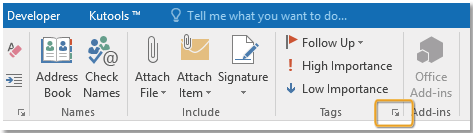
2. A durranásban Ingatlanok párbeszédpanelen ellenőrizze Ne szállítson korábban jelölőnégyzet be Szállítási lehetőségek szakaszban adja meg a kívánt időpontot.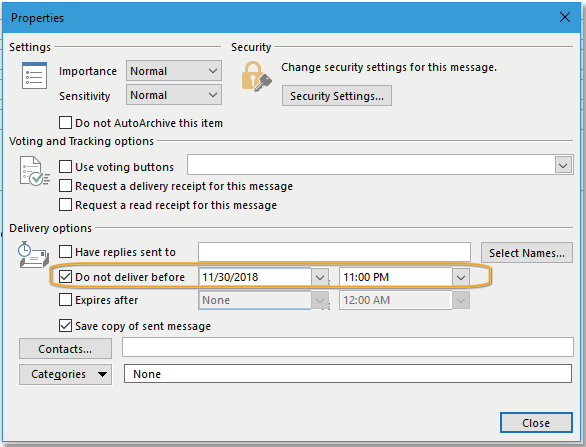
3. kettyenés közel > Küldés. Most az üzenetet nem küldjük el, amíg meg nem érkezik a pontos idő.
Több e-mail mentése vagy exportálása más fomat fájlokba (PDF / HTML / WORD / EXCEL) az Outlook programban
|
| Előfordulhat, hogy el akarja menteni vagy exportálni az e-maileket egy mappába más formátumú fájlként, például PDF, Word vagy Excel fájlként az Outlook programban. Az Outlook programban a Mentés másként és az Exportálás egyik funkció sem képes kezelni ezt a feladatot. Azonban, Kutools az Outlook számára's Save as file segédprogram több e-mailt exportálhat egy mappába fájlként, több formátummal egyszerre. Kattintson 45 napos ingyenes próbaidőszakra! |
 |
| Kutools for Outlook: több tucat praktikus Outlook-bővítménnyel, 45 napon belül korlátozás nélkül kipróbálható. |
A legjobb irodai hatékonyságnövelő eszközök
Kutools az Outlook számára - Több mint 100 hatékony funkció az Outlook feltöltéséhez
???? E-mail automatizálás: Hivatalon kívül (POP és IMAP esetén elérhető) / Ütemezze az e-mailek küldését / Automatikus CC/BCC szabályok szerint e-mail küldésekor / Automatikus továbbítás (Speciális szabályok) / Automatikus üdvözlet hozzáadása / A több címzettnek szóló e-mailek automatikus felosztása egyedi üzenetekre ...
📨 Email Management: Könnyen visszahívhatja az e-maileket / Blokkolja az alanyok és mások átverő e-mailjeit / Törölje az ismétlődő e-maileket / Részletes keresés / Mappák összevonása ...
📁 Attachments Pro: Kötegelt mentés / Batch Detach / Batch tömörítés / Automatikus mentés / Automatikus leválasztás / Automatikus tömörítés ...
🌟 Interface Magic: 😊További szép és menő hangulatjelek / Növelje Outlook termelékenységét a füles nézetekkel / Minimalizálja az Outlookot a bezárás helyett ...
👍 Csodák egy kattintással: Válasz mindenkinek a bejövő mellékletekkel / Adathalászat elleni e-mailek / 🕘A feladó időzónájának megjelenítése ...
👩🏼🤝👩🏻 Névjegyek és naptár: Névjegyek kötegelt hozzáadása a kiválasztott e-mailekből / Egy kapcsolattartó csoport felosztása egyéni csoportokra / Távolítsa el a születésnapi emlékeztetőket ...
Több, mint 100 Jellemzők Várja felfedezését! Kattintson ide, ha többet szeretne megtudni.

